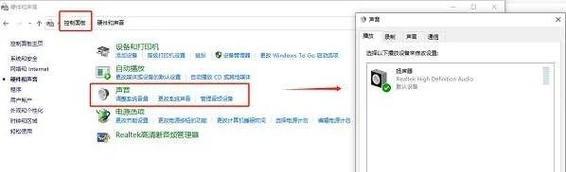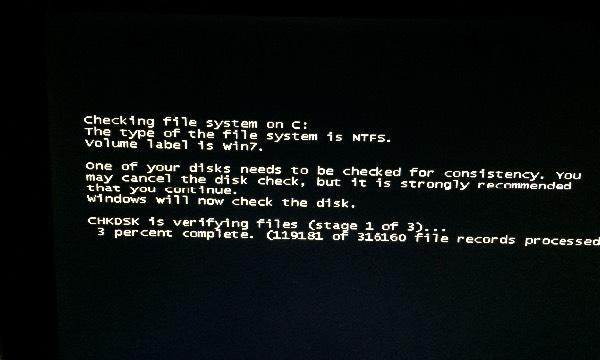电脑直播时多个声音如何调整?设置方法是什么?
在当前这个内容为王的时代,直播已经成为一种流行的生活方式,特别是对于游戏、教育、娱乐等领域。然而,在电脑直播中,如何将多个声音源进行有效调整和管理,以达到最优的直播效果,这往往是困扰许多直播爱好者的难题。本文将深入探讨电脑直播时多个声音源的调整方法,为直播爱好者带来专业的设置指导。
一、电脑直播中声音管理的重要性
在直播过程中,音频质量直接影响观众的听觉体验。声音管理不仅包括主播的声音清晰度,还包括背景音乐、游戏音效、实时通讯等多个声音源的同步问题。良好的声音管理能够提升直播的专业感,增强观众的沉浸感和观看体验。

二、直播音频设备基础设置
2.1声卡选择和安装
在进行声音调整之前,首先需要确保你的电脑上安装了高质量的声卡。外置声卡通常比内置声卡提供更好的音频处理能力。安装声卡后,需要在系统音频设置中选择你的声卡作为默认播放和录制设备。
2.2麦克风和耳机选择
选用适合直播的高质量麦克风,它能捕捉到更加清晰、富有层次感的人声。耳机则可以防止声音反馈,同时帮助主播监控声音输出情况。
2.3电脑系统音频设置
打开控制面板,选择“硬件和声音”下的“声音”。
在播放标签页下确认你的扬声器或耳机设置为默认设备。
在录制标签页下确认你的麦克风或声卡输入设备设置为默认设备。

三、使用音频混音软件进行声音调整
3.1音频混音软件选择
使用专业的音频混音软件,如OBSStudio、vMix等,可以实现对多个声音源的精细调整。以OBS为例,它是一款免费且功能强大的直播编码软件,支持多音频源混合。
3.2设置音频输入源
在OBS中,通过点击“+”号来添加新的音频输入源。你可以添加麦克风输入、系统声音、其他音频设备等。
3.3调整音频设备音量
点击音频轨道,打开音频混音器界面,在此处可以分别调整每个音频源的音量大小。同时,还可以调整音频源的增益、高/低音、均衡器等,以获得更优质的声音效果。
3.4使用音频效果器
音频混音软件通常提供一系列音频效果器,如混响、均衡器、压缩器等。你可以根据需要添加和调整这些效果器,从而优化声音质量。

四、多声音源的高级调整技巧
4.1声音优先级设置
在直播过程中,主播的人声应该作为主要的音频源。通过设置声音优先级,当多个声音同时出现时,系统可以优先传送或放大主播的声音。
4.2静音管理
在不需说话或沉默时,使用静音或降低麦克风音量,可以减少背景噪音对直播的影响。
4.3直播时的声音测试
在直播前进行声音测试是非常重要的。可以邀请朋友观看测试直播,根据他们的反馈进行声音调整。
五、常见问题及解决方案
5.1声音延迟问题
声音延迟往往由于设备处理能力不足或网络延迟造成。解决方法包括优化电脑配置、升级声卡、减少同时运行的程序等。
5.2声音断断续续
这通常是网络带宽不足或者音频驱动问题引起的。确保网络连接稳定,并更新音频驱动至最新版本。
5.3声音回声
使用防回声设备或软件,适当调整麦克风与扬声器的距离,可以有效减少直播中的回声问题。
,电脑直播时调节多个声音源以达到理想状态并非一蹴而就,需要耐心和细致的调试。通过本文的详细指导,相信您已经掌握了进行声音源管理的基础知识和技巧,能够为观众提供更加精彩和专业的直播体验。
版权声明:本文内容由互联网用户自发贡献,该文观点仅代表作者本人。本站仅提供信息存储空间服务,不拥有所有权,不承担相关法律责任。如发现本站有涉嫌抄袭侵权/违法违规的内容, 请发送邮件至 3561739510@qq.com 举报,一经查实,本站将立刻删除。
- 站长推荐
-
-

如何解决投影仪壁挂支架收缩问题(简单实用的解决方法及技巧)
-

如何选择适合的空调品牌(消费者需注意的关键因素和品牌推荐)
-

饮水机漏水原因及应对方法(解决饮水机漏水问题的有效方法)
-

奥克斯空调清洗大揭秘(轻松掌握的清洗技巧)
-

万和壁挂炉显示E2故障原因及维修方法解析(壁挂炉显示E2故障可能的原因和解决方案)
-

洗衣机甩桶反水的原因与解决方法(探究洗衣机甩桶反水现象的成因和有效解决办法)
-

解决笔记本电脑横屏问题的方法(实用技巧帮你解决笔记本电脑横屏困扰)
-

如何清洗带油烟机的煤气灶(清洗技巧和注意事项)
-

小米手机智能充电保护,让电池更持久(教你如何开启小米手机的智能充电保护功能)
-

应对显示器出现大量暗线的方法(解决显示器屏幕暗线问题)
-
- 热门tag
- 标签列表
- 友情链接